Heim >Software-Tutorial >Bürosoftware >So zeigen Sie in wenigen Schritten Korrektur gelesene Texte nebeneinander in WPS-Dokumenten an
So zeigen Sie in wenigen Schritten Korrektur gelesene Texte nebeneinander in WPS-Dokumenten an
- 王林nach vorne
- 2024-01-06 18:50:011631Durchsuche
Wenn wir Dokumente in WPS verarbeiten, müssen wir oft zwei Dokumente vergleichen und Korrektur lesen. Allerdings ist es sehr ineffizient, zwei Fenster zum Korrekturlesen zu öffnen und jedes Mal hin und her zu wechseln Korrekturlesen? Lassen Sie uns allen beibringen.
【Bedienung】
Öffnen Sie zunächst zwei Dokumente, wenn wir den Inhalt der beiden Dokumente nebeneinander anzeigen möchten.
Klicken Sie in der oberen Menüleiste auf „Ansicht – Nebeneinander-Vergleich“, und die beiden Dokumente werden nebeneinander angezeigt.
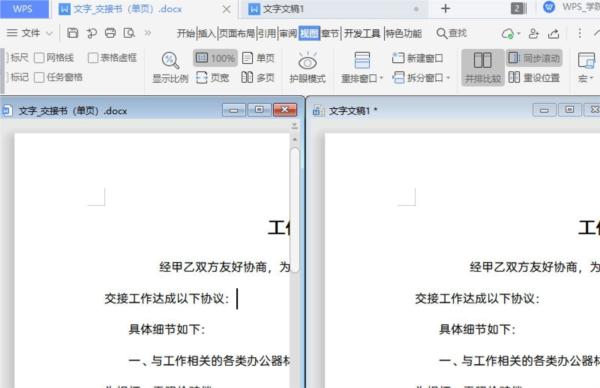
Sie können auch oben auf die Schaltfläche „Synchronisierter Bildlauf“ klicken, um den synchronen Bildlauf zu aktivieren.
Die beiden Dokumente scrollen synchron, damit wir sie vergleichen und betrachten können.
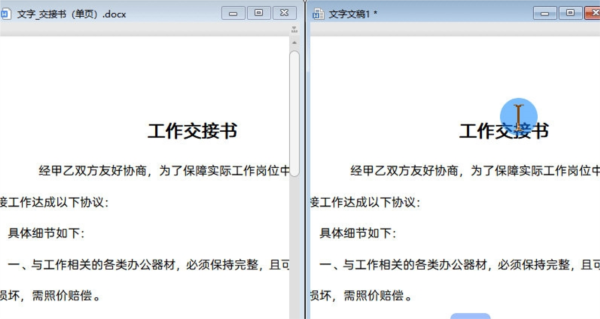
Klicken Sie auf „Position zurücksetzen“, um die Fensterposition zurückzusetzen, sodass das Dokument gleichmäßig auf dem Bildschirm angezeigt wird.
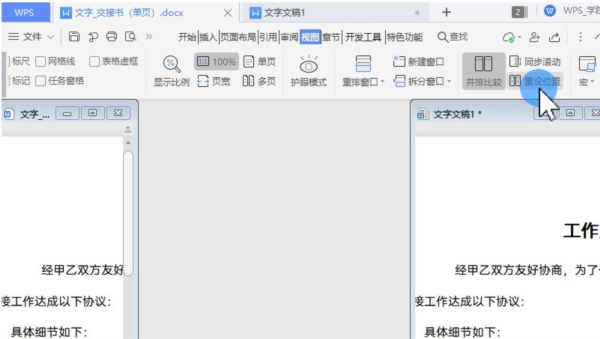
Wenn Sie den Nebeneinander-Vergleichsmodus verlassen möchten, klicken Sie einfach erneut auf „Nebeneinander-Vergleich“.
Das obige ist der detaillierte Inhalt vonSo zeigen Sie in wenigen Schritten Korrektur gelesene Texte nebeneinander in WPS-Dokumenten an. Für weitere Informationen folgen Sie bitte anderen verwandten Artikeln auf der PHP chinesischen Website!
In Verbindung stehende Artikel
Mehr sehen- Ausführliche Erklärung zum Öffnen und Lesen von CSV-Dateien
- Schritte und Vorsichtsmaßnahmen zum Öffnen und Verarbeiten von Dateien im CSV-Format
- Methoden und Tipps zum Öffnen von CSV-Dateien: Geeignet für eine Vielzahl von Software
- Eine Kurzanleitung zur CSV-Dateibearbeitung
- Erfahren Sie, wie Sie CSV-Dateien richtig öffnen und verwenden

